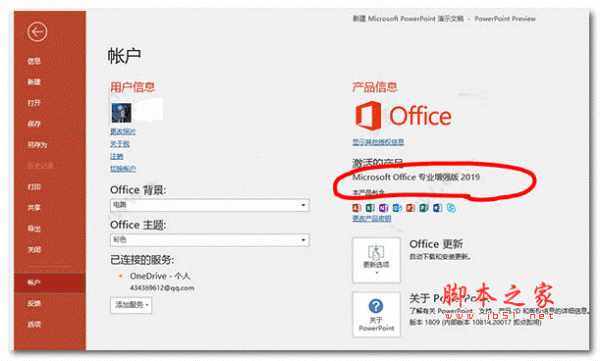Excel2019表格怎么填充图表? Excel图片填充图表的教程
发布时间:2022-01-26 16:32:01 作者:手工客
Excel2019表格怎么填充图表?excel表格想要给区域填充图表,该怎么填充呢?下面我们就来看看Excel图片填充图表的教程,需要的朋友可以参考下
Excel在创建图表后,还可以结合自己的实际,对创建的图表区域进行图表的填充,完成个性化的设置,下面我们就来看看Excel2019使用图片填充图表的教程。
1、打开Excel 2019,新建一个文档
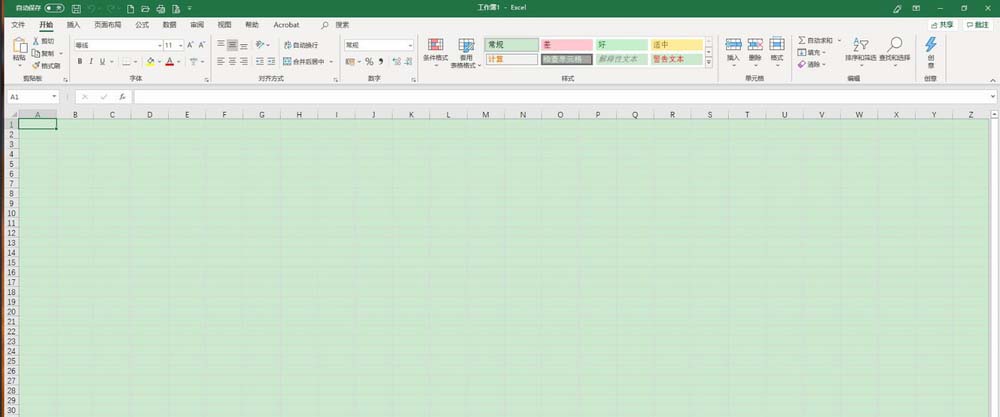
2、打开需要进行背景填充图表所在的工作表

3、选中创建的图表,右键点击鼠标,选择“设置图表区域格式”
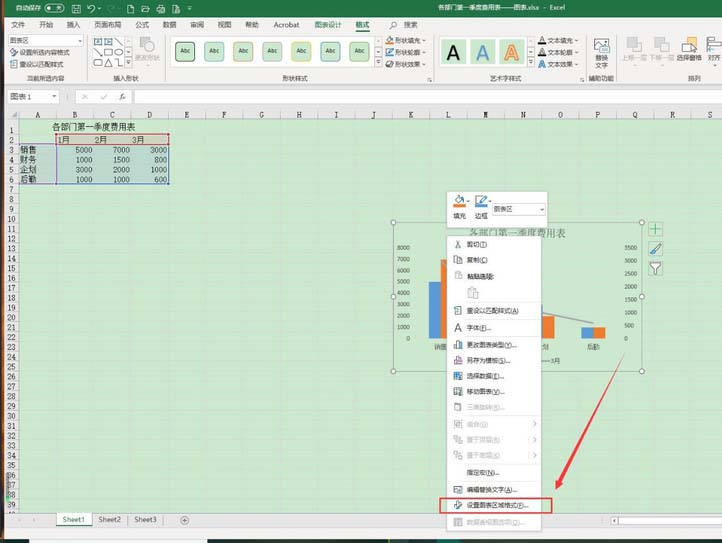
4、在弹出的”设置图表区格式“区域选择“图片或纹理填充”,点击”图片源-->插入”,选择一张比较适合当前使用场景的图片
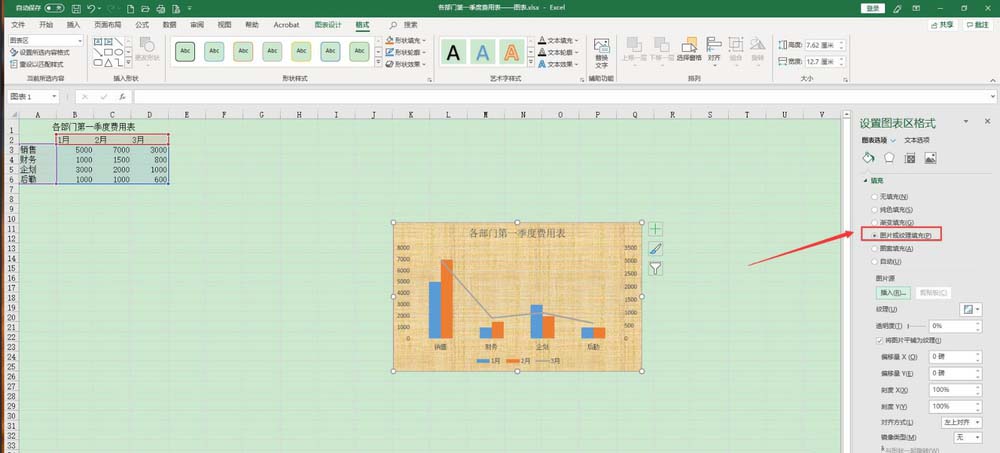
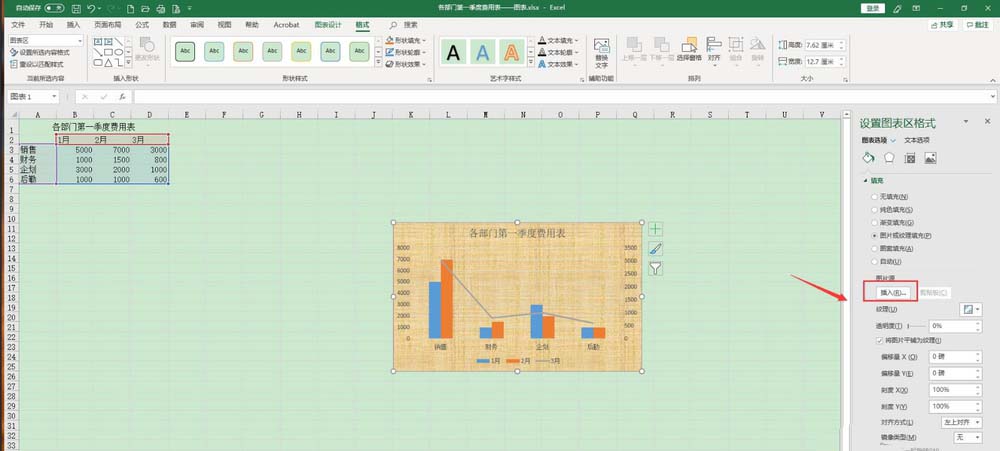
5、完成图片填充后的图表效果如图所示,如果有需要就赶紧来试试吧
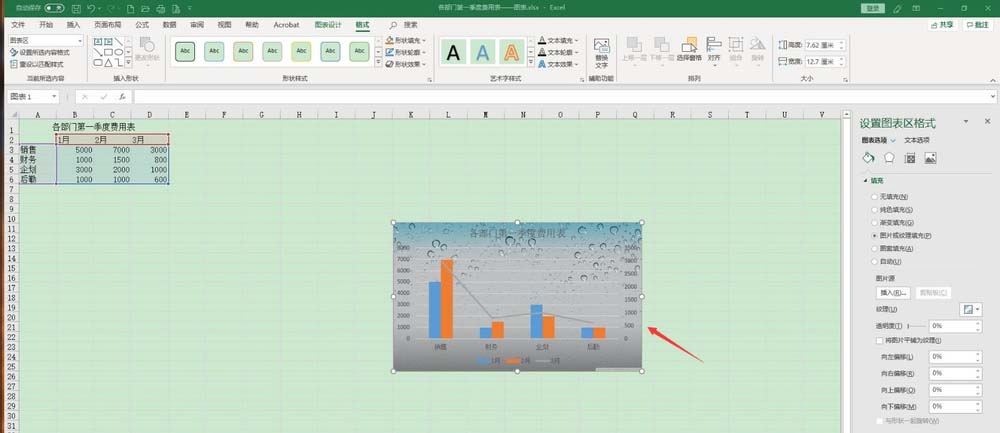
相关文章
-

excel2019折线图表怎么添加阴影? excel图标添加阴影的技巧
excel2019折线图表怎么添加阴影?excel2019中想要制作一个折线图,该怎么制作呢?下面我们就来看看excel图标添加阴影的技巧,需要的朋友可以参考下02-05 -

Excel2019怎么制作折线图?Excel2019折线图制作教程
Excel2019怎么制作折线图?这篇文章主要介绍了Excel2019折线图制作教程,需要的朋友可以参考下02-02 -
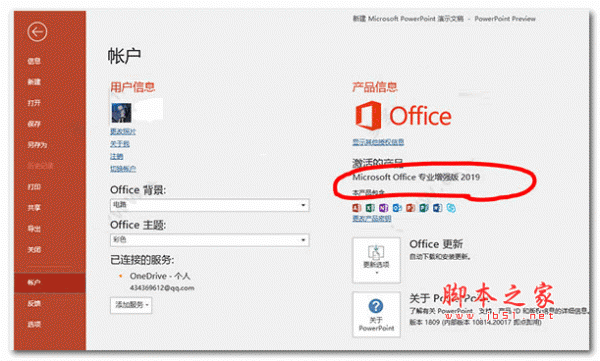
Excel折线图表如何添加阴影 Excel折线图表添加阴影方法
大家知道怎么在Excel表格中的折线图表中添加阴影吗 ?今天小编就来教大家一个Excel折线图表怎么添加阴影的方法,一起来了解一下吧04-30 -
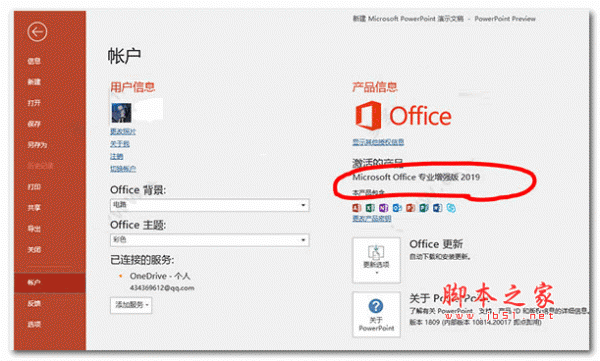
excel表格怎么修改图表里的系列1系列2? excel图表标题修改方法
excel表格怎么修改图表里的系列1系列2?excel表格中创建的图表添加了系列1和系列2,该怎么修改系列呢?下面我们就来看看excel图标标题修改方法04-26 -
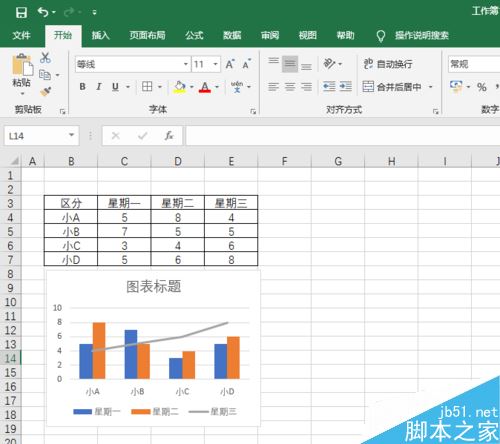
Excel 2019怎么制作组合图?Excel2019制作组合图方法
Excel 2019怎么制作组合图?这篇文章主要介绍了Excel2019制作组合图方法,需要的朋友可以参考下03-05